はじめに
Voicemeeterは機能の量ごとにStandared、Banana、Potatoと3種類あり、オーディオインターフェースがなくても容易にループバックできたり、ゲーム音とボイスを簡単に混ぜたりできるため、動画配信者にとって半分必須の存在となっています。
私もDiscordのVCへのインプット音量をでかくするために使ってたりします。
ASIOドライバとしても使えるので、オーディオインターフェースがないけどDTMしたい方も導入をお勧めしています。
ちなみにBananaが機能的にはちょうどよいかと思われます。
注意点
Voicemeeterを使用しているときは、パソコンがスリープしなくなります。
これは、Voicemeeterが出力先、ないし入力元のオーディオドライバを使用しているために起こります。
Windowsの仕様
Windows、あるいはドライバの仕様上、オーディオドライバはデフォルトでSystemに要求を行います。
Systemに要求を行うとは、ドライバがWindowsに「使ってる間はWindowsをスリープにしないでね!」とお願いしていると考えてください。
これによって、音楽を聴いてたり、VCでしゃべったりしながら放置している間、パソコンが勝手に落ちないようになっているわけですね。
どのようなドライバがどんな要求を行っているかは、管理者権限で以下のコマンドを打つことで確認できます。
powercfg -requests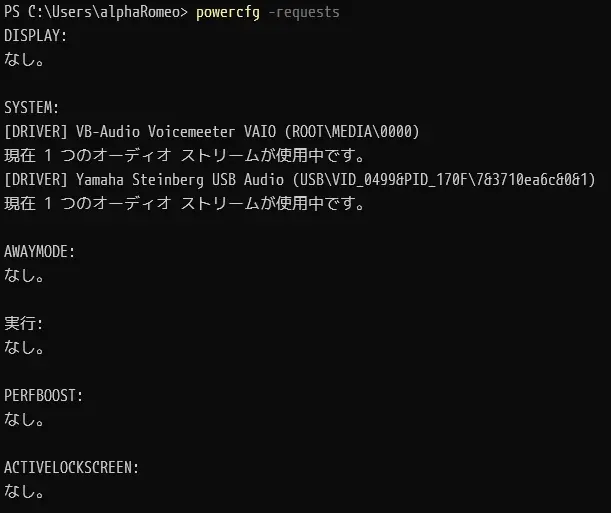
ここでは音声入力ドライバとしてDiscordがVB-Audio Voicemeeter VAIOを、VoicemeeterがYamaha Steinberg USB Audioをそれぞれ参照しているため、2つのドライバがSystemに要求を行っています。
解決法
powercfg -requestsoverrideを使用して、要求を無視(オーバーライド)する設定を作ることができます。
例えば、Yamaha Steinberg USB AudioからのSystem要求を無視する設定を作る際は、以下のコマンドを管理者権限で打ち込みます。
powercfg -requestsoverride driver "Yamaha Steinberg USB Audio" systemどのドライバからのどのような要求が無視されているか知る際は、powercfg -requestsoverride を単体で打ち込むことで確認できます。
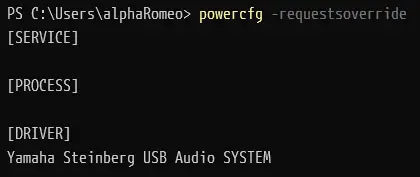
注意点は、
- 要求が無視されているか否かにかかわらず、
powercfg -requestsでは発生しているすべての要求が表示される - 新たに作成したオーバーライド設定は、再起動後に有効となる
です。